Win10 新手秘籍,轻松上手的必备操作技巧
对于刚刚接触 Windows 10 操作系统的朋友来说,掌握一些基本的操作技巧能够让您更加高效、便捷地使用电脑,就让我为您详细介绍一些新手必看的 Win10 基本操作技巧。
一、任务视图与多桌面
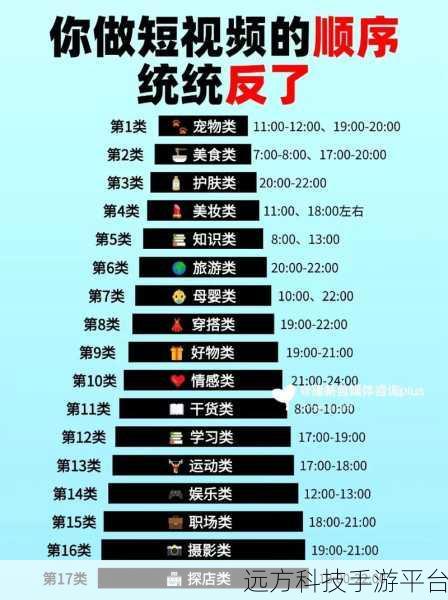
Win10 引入了任务视图功能,您可以通过点击任务栏上的“任务视图”按钮(或者使用快捷键 Win + Tab)来查看当前打开的所有应用程序和虚拟桌面,通过这个功能,您可以轻松地在不同的任务之间切换,并且创建多个虚拟桌面来分别处理不同类型的工作或娱乐,您可以创建一个桌面专门用于工作相关的应用,另一个桌面用于休闲娱乐。
二、快速搜索功能

在 Win10 中,按下 Win 键然后直接输入您想要查找的内容,系统会快速为您搜索相关的应用、设置、文件等,这大大节省了您寻找各种资源的时间,无需在层层菜单中翻找。
三、通知中心与操作中心
屏幕右下角的通知图标可以打开通知中心,您可以在这里查看系统通知和各种应用的推送消息,而操作中心则包含了一些常用的快捷操作,如调节亮度、音量、开启飞行模式等。
四、Win10 自带的游戏
Win10 系统自带了一些有趣的小游戏,比如经典的“扫雷”和“纸牌”,以扫雷为例,游戏的目标是在不触发地雷的情况下找出所有没有地雷的方块,您通过鼠标左键点击方块来揭示其内容,如果是数字,则表示周围八个方块中地雷的数量;右键可以标记您认为是地雷的方块。
纸牌游戏则是通过按照规则移动和排列纸牌来完成游戏,这些小游戏不仅可以在您休闲时放松心情,还能帮助您熟悉鼠标和键盘的操作。
五、截图工具
Win10 提供了多种截图方式,您可以使用快捷键 Win + Shift + S 来启动截图工具,然后选择矩形截图、任意形状截图、窗口截图或全屏截图,截图后,图片会自动保存到剪贴板,您可以粘贴到其他应用中进行编辑和保存。
六、文件资源管理器
在文件资源管理器中,您可以通过左侧的导航栏快速访问常用的文件夹,如桌面、文档、图片等,利用搜索功能可以快速找到您需要的文件,还可以通过右键菜单对文件进行复制、粘贴、删除等操作。
问答环节
问题 1:如何关闭 Win10 系统中不必要的通知?
答:打开“设置”,点击“系统”,选择“通知和操作”,在这里您可以选择关闭某些应用的通知或者调整通知的显示方式。
问题 2:Win10 系统的虚拟桌面可以设置不同的壁纸吗?
答:目前 Win10 系统的虚拟桌面暂不支持设置不同的壁纸,但您可以通过第三方软件来实现这一功能。
问题 3:Win10 自带的游戏在哪里可以找到?
答:您可以在开始菜单中,点击“Microsoft Store”,在搜索栏中输入游戏名称,如“扫雷”“纸牌”,即可找到并下载安装。